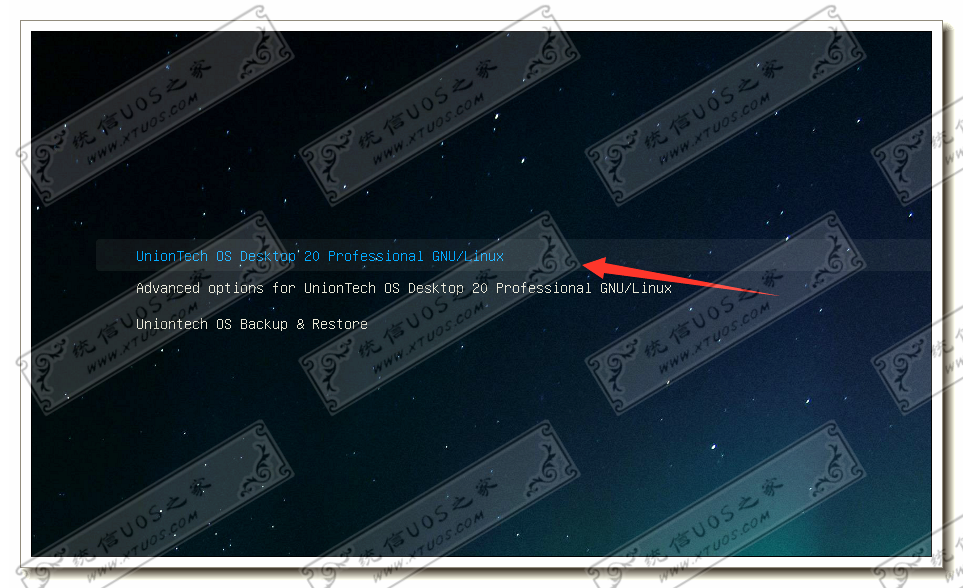如果您拥有PlayStation 4,则您已经拥有DualShock 4无线控制器。与Apple TV配对后,您可以使用Sony控制器来播放Apple TV游戏,包括Apple Arcade订阅提供的游戏。
哪些PlayStation控制器与Apple TV兼容?
截至2021年1月,只有专为PlayStation 4设计的DualShock 4控制器与Apple TV,iPhone和iPad等Apple设备兼容。
如果您拥有PlayStation 5,则无法在Apple TV上使用更新的DualSense控制器。

希望索尼和苹果可以在将来的软件更新中解决此不兼容问题。请记住,DualSense可能需要通过PlayStation 5控制台进行固件更新,然后才能工作。
目前,您必须使用DualShock 4(或其他兼容的蓝牙无线控制器)才能通过游戏板播放Apple TV节目。
将您的DualShock 4与Apple TV配对
配对是一个非常简单的过程,您的Apple TV和DualShock 4应该记住您的配对设置,以便以后使用。您需要做的第一件事是将控制器置于配对模式。
为此,请同时按住控制器上的Share和PS按钮,直到LED指示灯开始闪烁。(在控制器的背面和更高型号的触摸板的背面都可以看到它。)一旦看到闪烁的指示灯,您就有20秒钟的时间对控制器进行配对,然后控制器才能进入睡眠模式。
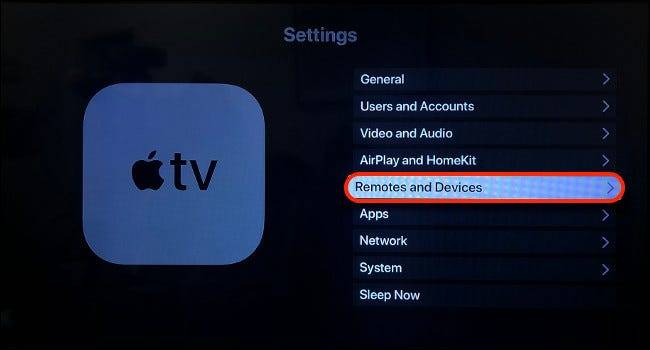
在Apple TV上,转到“设置”>“遥控器和设备”>“蓝牙”。在屏幕顶部“我的设备”下,您将看到已配对的设备列表。在“其他设备”下的此下方,您应该看到列出的DualShock 4控制器。
选择DualShock 4,然后等待配对完成。一旦DualShock 4背面(或正面)的指示灯停止闪烁并且Apple TV报告控制器已“连接”,那么您就可以开始玩一些游戏了。
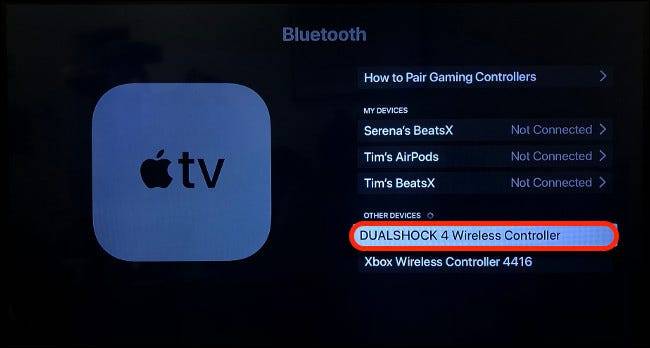
播放时,您可以使用插入任何5V USB插座的Micro USB连接为控制器充电。您不必使用控制器随附的电缆。请记住,如果将控制器插入PS4,它将自动与该控制台配对(并断开与Apple TV的连接)。
您可以通过以下步骤手动取消控制器的配对:进入“蓝牙”菜单,然后选择“ DualShock 4”,然后选择“取消配对设备”。
DualShock 4和Apple TV的已知问题
不幸的是,Apple TV和DualShock 4存在一些有据可查的问题,尽管目前尚不清楚这些问题是否仅影响某些硬件版本。许多人报告说,DualShock 4在使用过程中似乎无缘无故地断开连接,Apple或Sony均未对此进行修复。
如果遇到此问题,则没有真正的解决方案。您可能想尝试重新启动Apple TV,方法是拔下插头(十秒钟),或者按住遥控器上的Menu和Home按钮,直到本机正面的LED状态指示灯闪烁为止。 。
播放时,请确保您离Apple TV的距离不要太远,并且本机没有被藏在可能引起干扰的任何物体后面。如果您怀疑来自其他蓝牙设备的无线干扰,请尝试重新放置这些设备,以查看问题是否得到解决。
现在玩一些游戏
无论您是否拥有4K Apple TV,现在都可以使用完整的物理控制器来欣赏精彩的游戏。这样可以更轻松地控制屏幕上的动作。
DualShock 4不是您可以连接到Apple TV的唯一蓝牙外围设备。了解如何将无线键盘连接到Apple TV以加快文本输入速度。您也可以将蓝牙耳机连接到Apple TV。
未经允许不得转载:表盘吧 » 如何将PS4控制器连接到Apple TV